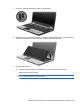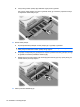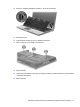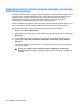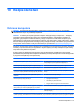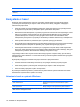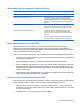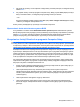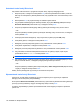HP EliteBook User Guide - Windows XP
Ustawianie hasła funkcji DriveLock
Aby ustawić hasło DriveLock w programie Computer Setup, wykonaj następujące kroki:
1. Włącz komputer, a następnie naciśnij klawisz esc podczas wyświetlania komunikatu „Press the
ESC key for Startup Menu” (Naciśnij klawisz ESC, aby wyświetlić menu uruchomieniowe) u dołu
ekranu.
2. Naciśnij klawisz f10, aby uzyskać dostęp do ustawień systemu BIOS.
3. Użyj urządzenia wskazującego lub klawiszy strzałek, aby wybrać Security (Zabezpieczenia) >
DriveLock Passwords (Hasła DriveLock), a następnie naciśnij enter.
4. Za pomocą urządzenia wskazującego kliknij symbol dysku twardego, który chcesz chronić.
– lub –
Za pomocą klawiszy strzałek wybierz symbol dysku twardego, który chcesz chronić, a następnie
naciśnij klawisz enter.
5. Przeczytaj komunikat ostrzegawczy. Aby kontynuować, wybierz przycisk YES (TAK).
6. Podaj hasł
o główne, a następnie naciśnij klawisz enter.
7. Następnie ponownie podaj hasło główne w celu potwierdzenia i naciśnij klawisz enter.
8. Podaj hasło użytkownika, a następnie naciśnij klawisz enter.
9. Następnie ponownie podaj hasło użytkownika w celu potwierdzenia i naciśnij klawisz enter.
10. Aby potwierdzić ustawienie zabezpieczenia DriveLock na wybranym dysku, wpisz w polu
potwierdzenia słowo DriveLock i naciśnij klawisz enter.
UWAGA: W potwierdzeniu DriveLock wielkość liter jest uwzględniana.
11. Aby zapisać zmiany i zamknąć program Computer Setup, kliknij przycisk Save (Zapisz) w lewym
dolnym narożniku ekranu, a następnie postępuj według instrukcji na ekranie.
– lub –
Za pomocą klawiszy strzałek wybierz kolejno File (Plik) > Save changes and exit (Zapisz zmiany
i wyjdź), a następnie naciśnij klawisz enter.
Zmiany zaczną obowiązywać po ponownym uruchomieniu komputera.
Wprowadzanie hasła funkcji DriveLock
Upewnij się, że dysk twardy znajduje się we wnęce komputera (nie w opcjonalnym urządzeniu
dokującym ani w zewnętrznej wnęce MultiBay).
W linii poleceń DriveLock Password (hasło DriveLock), wpisz hasło użytkownika lub hasło główne (za
pomocą tych samych klawiszy użytych do konfiguracji hasła) i naciśnij enter.
Po dwóch nieprawidłowych próbach wprowadzenia hasła musisz wyłączyć komputer i spróbować
jeszcze raz.
118 Rozdział 10 Bezpieczeństwo